ShellExperienceHost.exe یا Windows Shell Experience Host
ShellExperienceHost.exe در (ShellExperienceHost.exe)ویندوز 11(Windows 11) یا ویندوز 10 چیست ؟ ممکن است این فرآیند را در Task Manager خود دیده باشید ، و شاید گاهی اوقات CPU یا منابع بالایی را مصرف کند. این فرآیند Windows Shell Experience Host است و بخشی از سیستم عامل مایکروسافت ویندوز است(Microsoft Windows Operating System) .
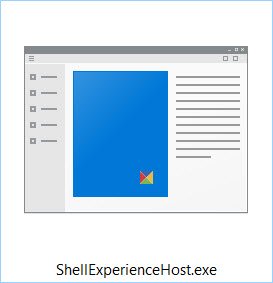
ShellExperienceHost.exe چیست؟
Shellexperiencehost.exe معمولاً در مکان زیر قرار دارد:
C:\Windows\SystemApps\ShellExperienceHost_cw5n1h2txyewy
این فرآیند مربوط به برنامه(Universal Apps) های داخلی داخلی است و یکپارچگی با پوسته ویندوز(Windows Shell) را فراهم می کند .
اگر در پوشه فوق قرار داشته باشد بدافزار نیست. اگر آن را در پوشه دیگری یافتید، باید روی فایل کلیک راست کرده و Properties آن را بررسی کنید . باید یک فایل سیستم عامل مایکروسافت ویندوز(Microsoft Windows OS) باشد. همچنین ممکن است آن را با چندین آنتی ویروس اسکن کنید.
برای مشاهده تعداد منابعی که مصرف می کند، می توانید روی نوار وظیفه کلیک راست کرده و Task Manager را انتخاب کنید . اکنون در Task Manager این فرآیند را جستجو کنید و منابع در حال استفاده را مشاهده کنید.
ShellExperienceHost.exe از کار می افتد یا از CPU بالایی استفاده می کند(CPU)
اگر متوجه شدید که Shellexperiencehost.exe شما حافظه، (Shellexperiencehost.exe)CPU یا منابع بالایی مصرف می کند ، ممکن است ببینید آیا هر یک از این پیشنهادات به شما کمک می کند یا خیر.
1] بهروزرسانیها را بررسی کنید
مطمئن شوید که آخرین به روز رسانی(Windows Updates) های ویندوز را برای ویندوز 10 نصب کرده اید.
2] System File Checker را اجرا کنید
System File Checker را اجرا کنید و ببینید.
3] System Maintenance Troubleshooter را اجرا کنید(Run System Maintenance Troubleshooter)
عیبیابی داخلی سیستم را اجرا کنید و ببینید آیا کمک میکند یا خیر.
4] عیب یابی(Troubleshoot) در حالت بوت تمیز(Clean Boot State)
کامپیوتر خود را در حالت Clean Boot(Clean Boot State) راه اندازی کنید و سعی کنید مقصر را شناسایی کنید.
5] تنظیمات شخصی سازی را تغییر دهید
تنظیمات > شخصی سازی > رنگ ها > خاموش کردن را باز کنید. انتخاب خودکار رنگ برجسته از پس زمینه من(Turn off Automatically pick an accent color from my background) .
همچنین گزینه Show color را در Start و غیره(Show color on Start, etc) و تنظیمات شفاف Make Start و غیره را(Make Start, etc transparent settings) خاموش کنید .
ببینید آیا این برای شما کار می کند یا خیر. اگر این کمکی نکرد، می توانید این 3 تنظیمات را برگردانید.
از آنجایی که این یک فرآیند سیستمی است، نمی توانید آن را غیرفعال کنید.(Since this is a system process you can not disable it.)
پستهایی درباره فرآیندهایی که از منابع بالا استفاده میکنند:(Posts about processes using high resources:)
- مشکلات استفاده از CPU بالای میزبان ارائه دهنده WMI(WMI Provider Host High CPU Usage issues)
- Explorer.exe حافظه بالا و استفاده از CPU(Explorer.exe High Memory & CPU usage)
- برنامه Spooler SubSystem مصرف بالای CPU دارد(Spooler SubSystem app high CPU usage)
- Windows Modules Installer Worker High CPU & Disk Usage
- Windows Driver Foundation با استفاده از CPU بالا(Windows Driver Foundation using high CPU)
- Desktop Window Manager dwm.exe CPU بالایی مصرف می کند(Desktop Window Manager dwm.exe consumes high CPU)
- رفع استفاده زیاد از CPU iTunes(Fix iTunes High CPU usage)
- Wuauserv استفاده از CPU بالا(Wuauserv high CPU usage)
- مشکل مصرف بالای پردازنده OneDrive
Related posts
فرآیند میزبان زیرساخت شل چیست و آیا ایمن است؟
Service Host: تشخیصی Policy Service 100٪ Disk Usage در Windows 10
Host Process برای Windows Tasks or Service Host در Windows 10 چیست؟
Fix File Picker UI Host PickerHost.exe در Windows 11/10 پاسخ نمی
Fix Host Process برای Windows Services کار را متوقف کرده است
چگونه به Fix High CPU Usage توسط System Idle Process
چگونه به رفع مشکل GSvr.exe CPU usage بالا در Windows 10
رفع فرآیند میزبان برای تنظیم همگام سازی
Fix CRITICAL PROCESS DIED، خطای 0x000000F در Windows 11/10
رفع مشکل MOUSO Core Worker Process در ویندوز 10
Microsoft Office Click-To-Run High CPU usage در Windows 11/10
7 Ways به Fix Critical Process Died در Windows 10
رفع خطای Critical Process Died در ویندوز 11
Microsoft Windows Logo process در Task Manager؛ آیا این یک ویروس است؟
Fix High CPU Usage توسط XboxStat.exe در Windows 10
CompatTelRunner.exe در Windows 10 چیست؟ آیا می توانم آن را غیرفعال کنم؟
Fix DCFWinService High Disk Usage در Windows 11/10
چگونه برای پیدا کردن Application Process ID در Windows 11/10
TrustedInstaller.exe در Windows 11/10 چیست؟
فرایند splwow64.exe در Windows 10 چیست و آیا می توانم آن را غیرفعال کنم؟
